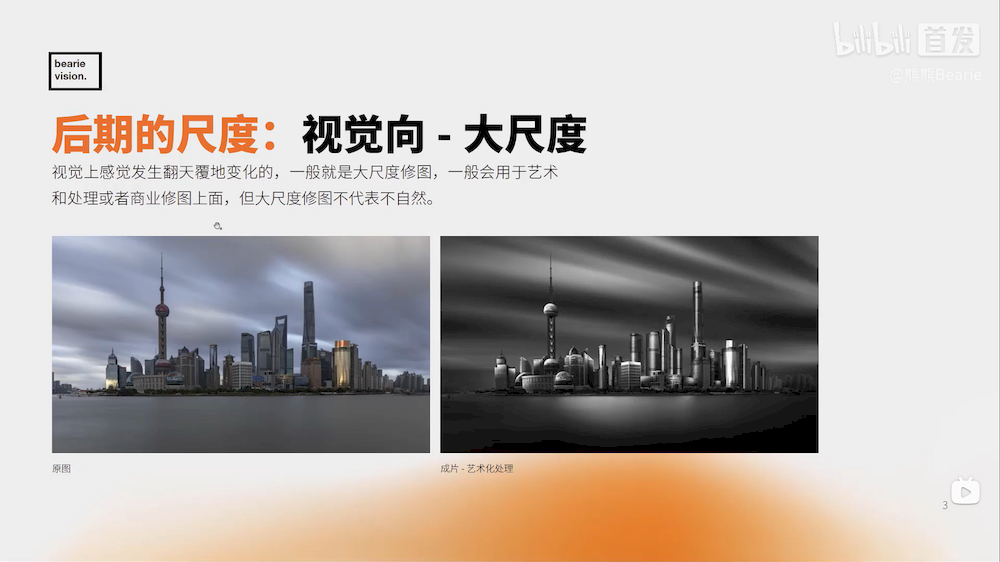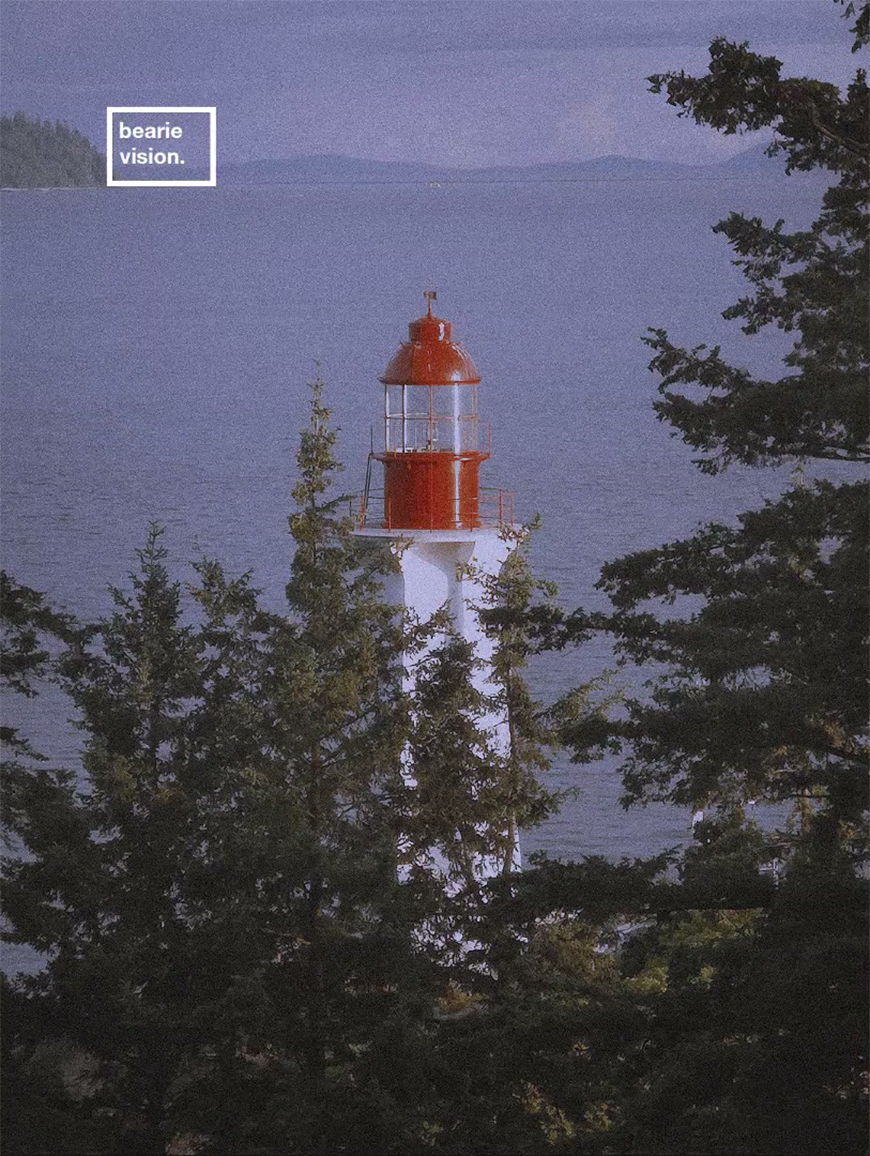关于教程
逆光人像看起来太黑太模糊?学会这个调色技巧,一招教你快速调出日系高级通透感!
教程效果图

关键步骤提示
详细操作请看文章开头的视频教程演示。
Step 01 基础调色
色温偏冷,色调偏绿,曝光提升一点,对比度提升,高光降低,阴影提升,白色提升,黑色降低。
纹理、清晰度、去除薄雾提升,自然饱和度降低一点。
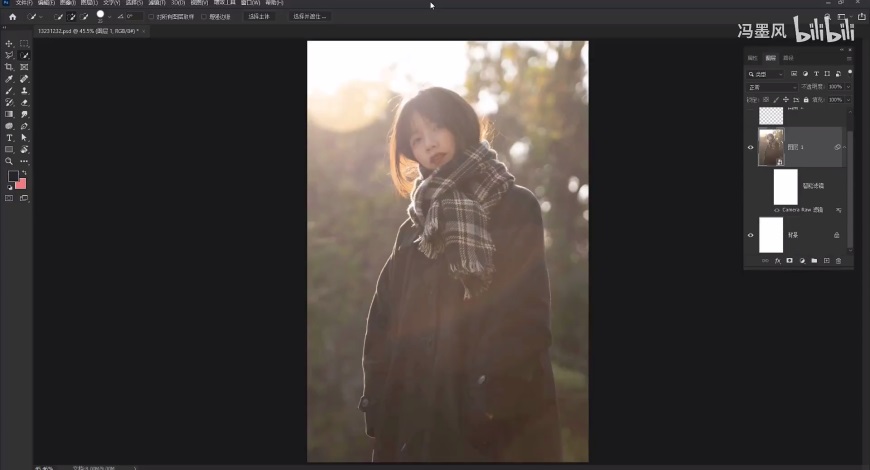
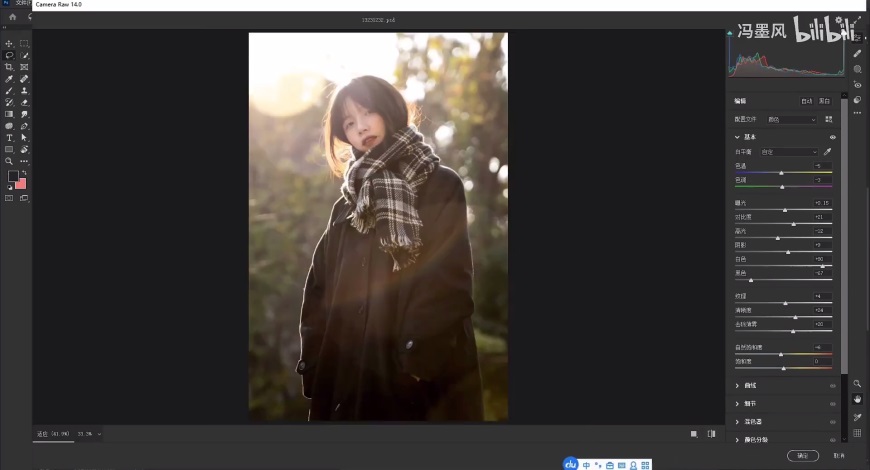
Step 02 曲线和细节
拉一个S形曲线增强影调感和暗部的灰度,然后加一点锐化细节。
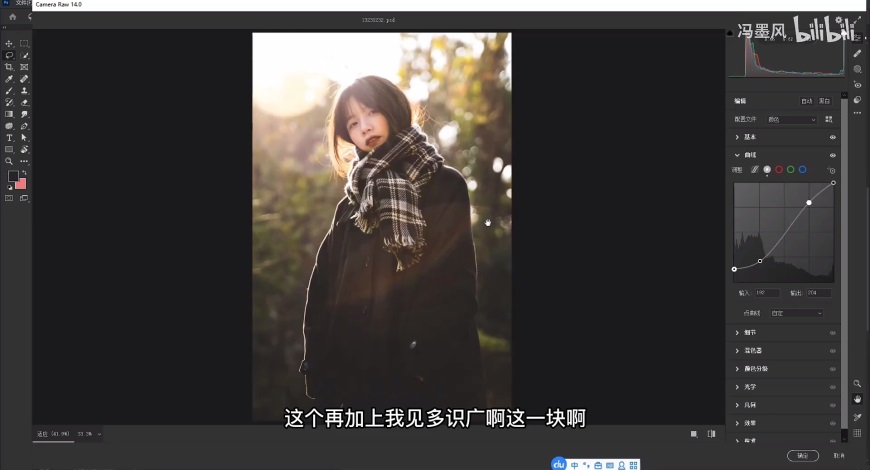
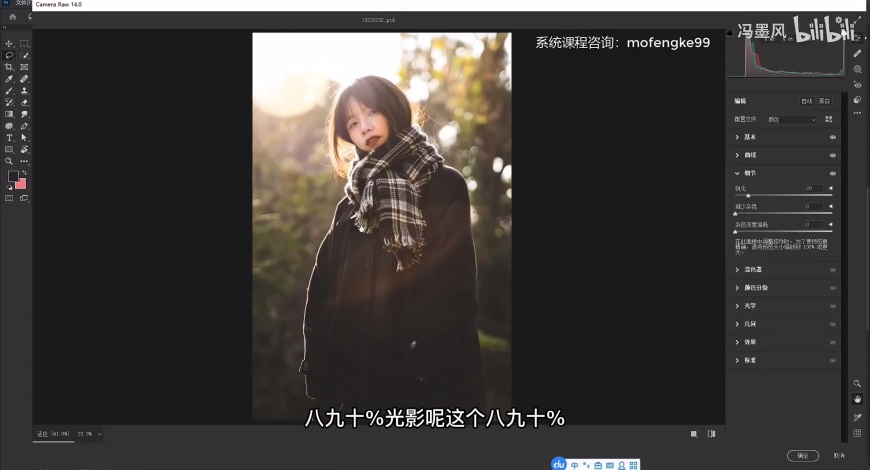
Step 03 HSL调色
色相:黄色右移,绿色左移;
饱和度:提升红色,降低黄色、绿色、蓝色、紫色;
明亮度:提升红色、橙色、紫色、洋红,降低绿色。
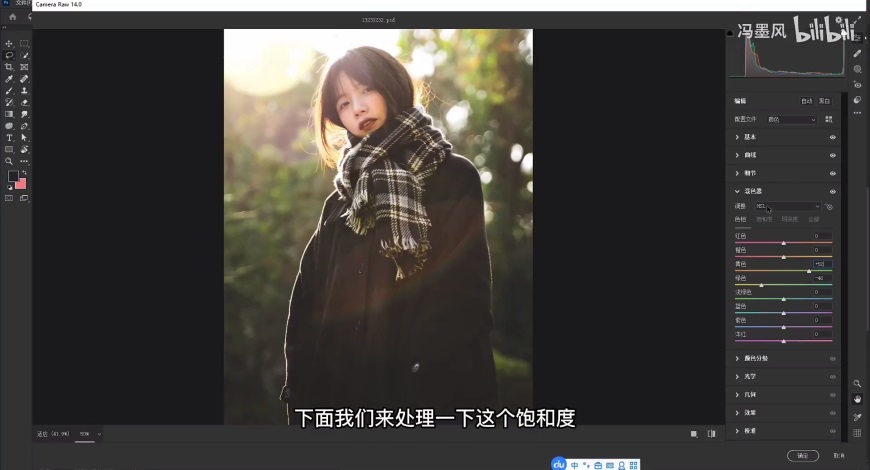
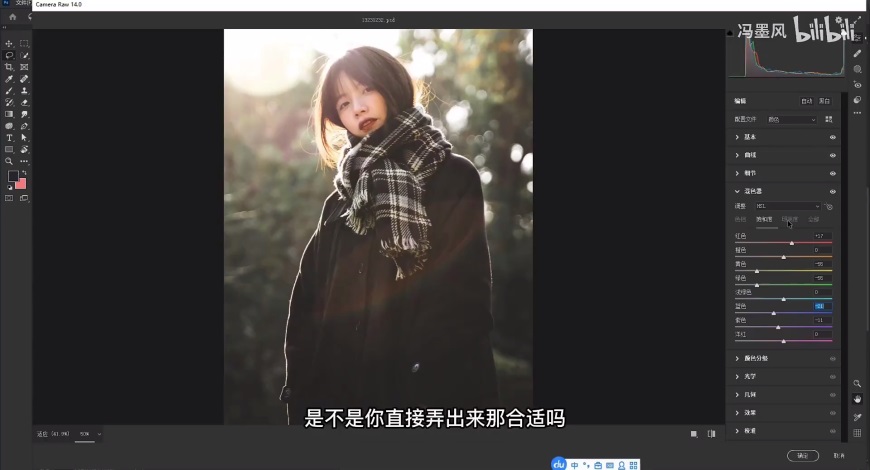
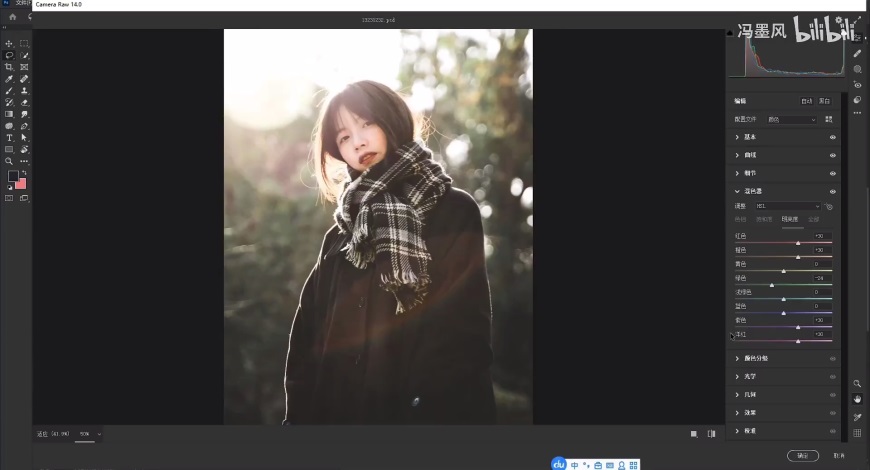
Step 04 颜色分级
颜色分级调一个冷调,效果上加一些细节和粗糙度。
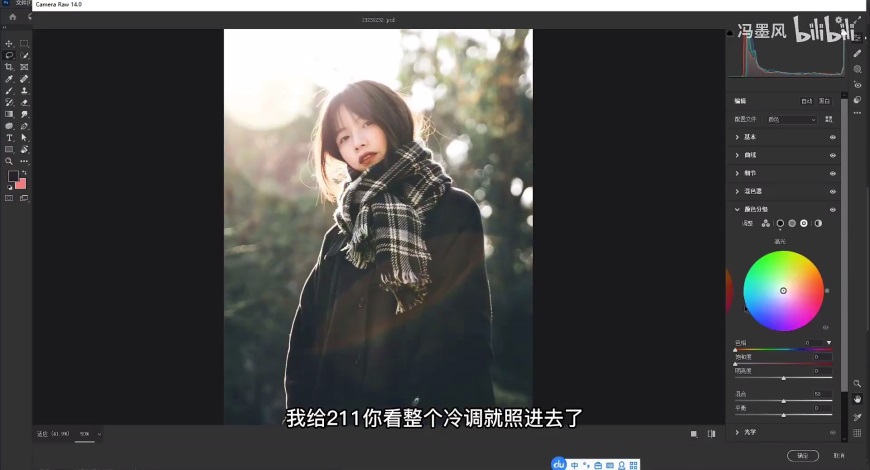
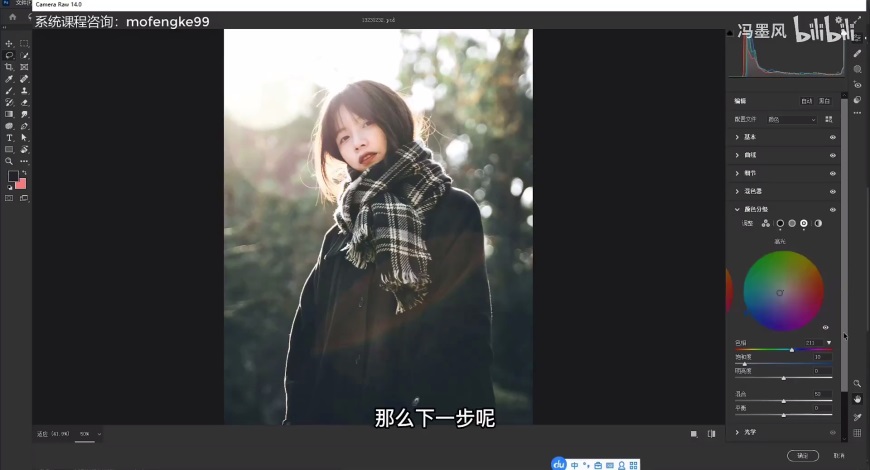
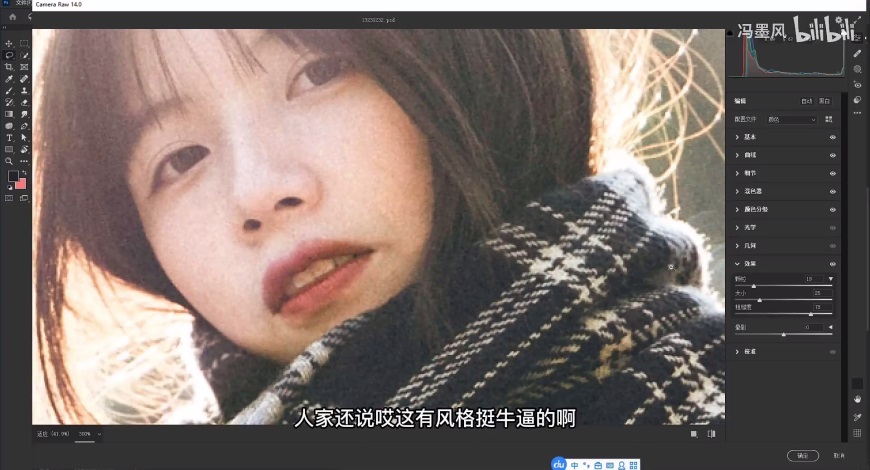
Step 05 调整完善
给画面整体加一个浓重的暗角效果,然后对颜色进行一定的校准处理,把阳光的温暖氛围烘托出来,最后修理一下面部瑕疵即可。
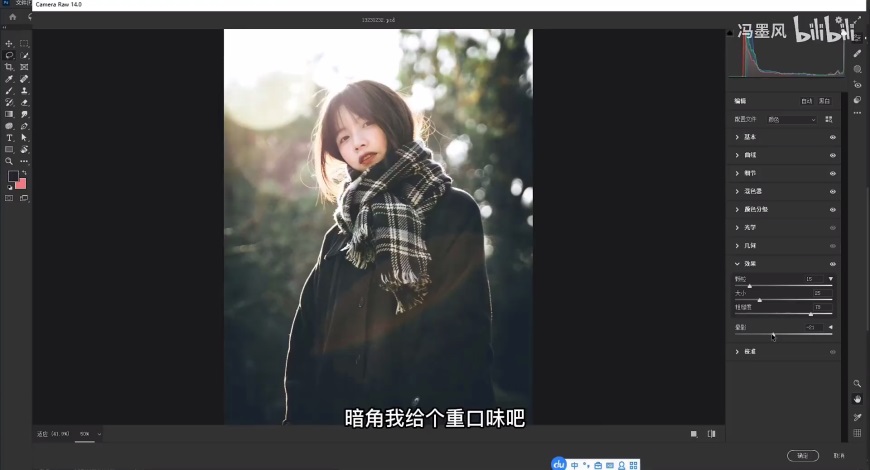
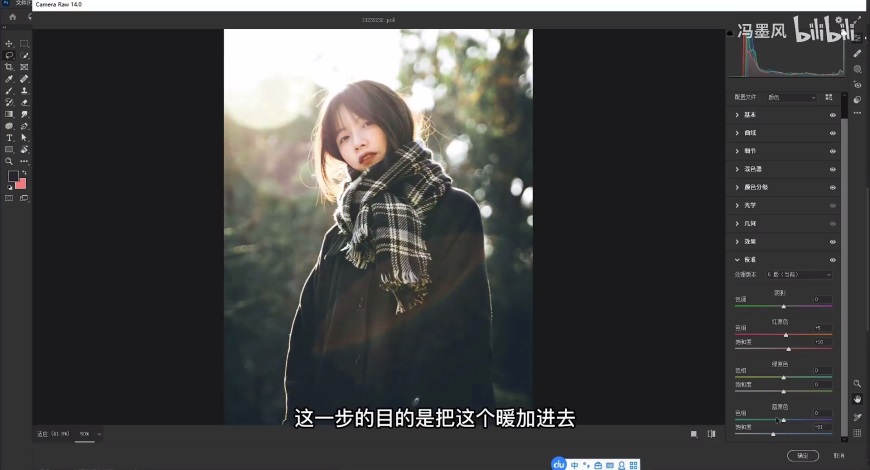
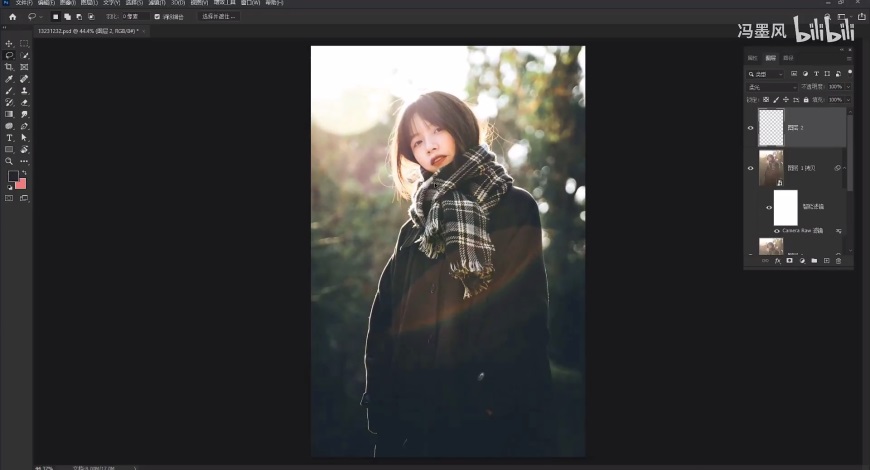
最终效果图